Introduzione
Questo documento descrive come integrare e fornire Webex Connect Digital Channel con Cisco Contact Center Enterprise (CCE).
Prerequisiti
Requisiti
Cisco raccomanda la conoscenza dei seguenti argomenti:
- Cisco Unified Contact Center Enterprise (UCCE) release 12.6.2
- Cisco Package Contact Center Enterprise (PCCE) release 12.6.2
- Webex Control Hub
- Cisco Commerce Workplace (CCW)
Componenti usati
Le informazioni fornite in questo documento si basano sul seguente software:
- Cisco Commerce Workspace (CCW)
- Webex Control Hub
Le informazioni discusse in questo documento fanno riferimento a dispositivi usati in uno specifico ambiente di emulazione. Su tutti i dispositivi menzionati nel documento la configurazione è stata ripristinata ai valori predefiniti. Se la rete è operativa, valutare attentamente eventuali conseguenze derivanti dall'uso dei comandi.
Introduzione
I clienti Cisco Contact Center Enterprise possono sfruttare il canale digitale grazie al provisioning dei servizi cloud Webex Connect in Webex Control Hub. Webex Connect è la soluzione CPaaS (Communication Platform as a Service) di Cisco.
Per saperne di più: Cisco Webex Connect
In questo documento vengono descritti i passaggi che i partner o i clienti devono eseguire per abilitare i servizi del canale digitale acquistati tramite Cisco ed eseguirne il provisioning per il funzionamento con la soluzione Cisco Contact Center Enterprise.
Provisioning
Questo flusso di lavoro indica i passaggi necessari per effettuare il provisioning di Webex Connect per i partner Cisco:
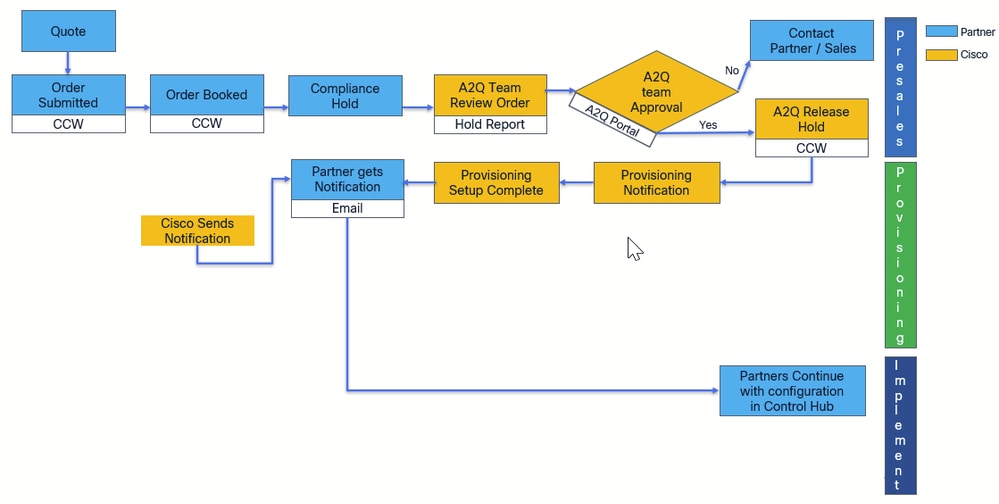
I passaggi per il corretto provisioning di Webex Connect Enterprise sono descritti di seguito:
Passaggio 1. Inoltrare l'ordine su Cisco Commerce Workspace (CCW).
I partner possono accedere alla CCW con il proprio ID CCO. Collegamento CCW: https://apps.cisco.com/Commerce/home
Viene inserito un nuovo ordine oppure viene modificato un ordine esistente. In CCW i partner possono modificare un ordine FlexCC esistente e includere Digital quando controllano quell'opzione. Se il nuovo ordine viene effettuato, il partner inizia selezionando la quantità dell'agente CCE e l'opzione Digital, che aggiunge gli SKU WxConnect necessari
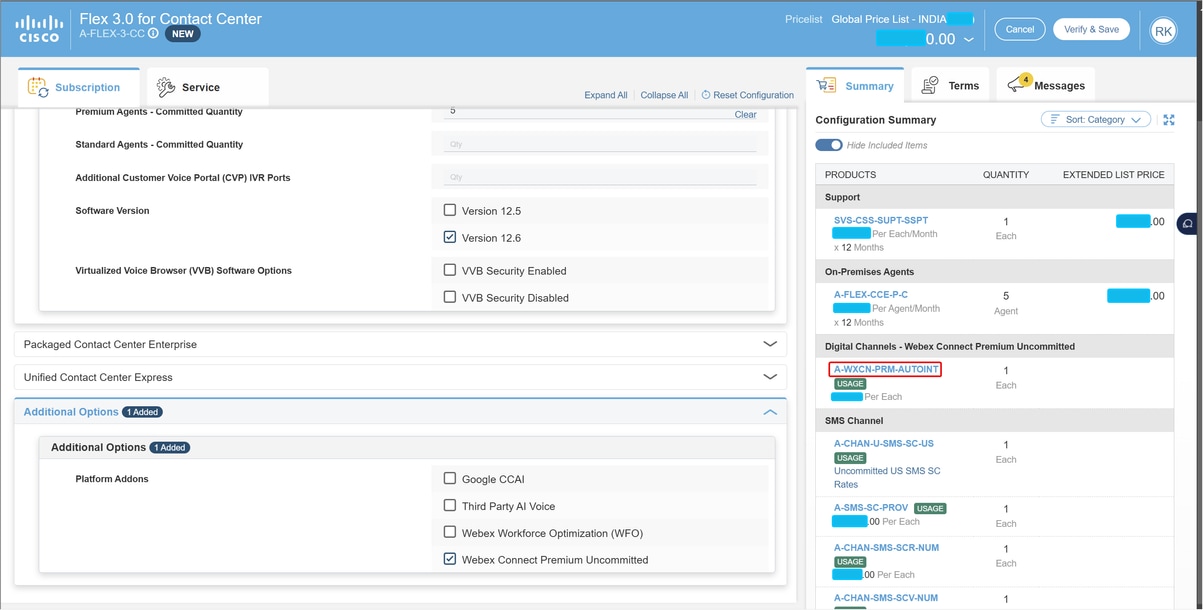
Se si dispone di A-FLEX-CC, i passaggi sono gli stessi:
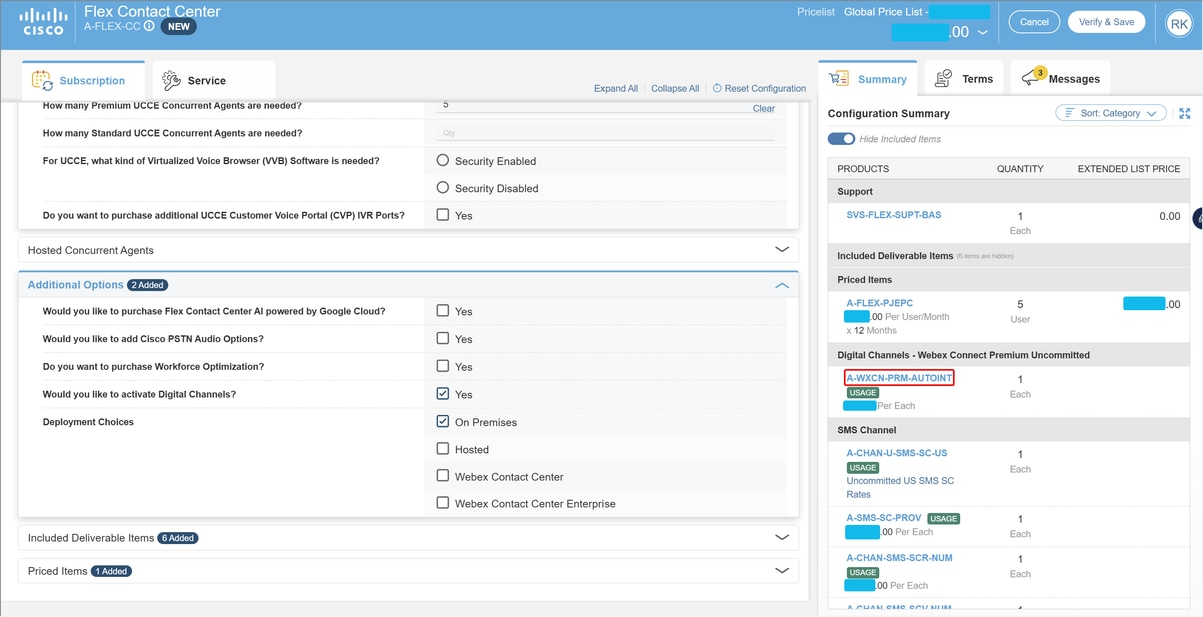
Passaggio 2. In Modifica opzioni, selezionare Opzioni aggiuntive, quindi fare clic su Sì sulla domanda, Attivare i canali digitali?
Dopo aver selezionato Sì per Digital in Flex 2.0, è importante selezionare il tipo di installazione, ad esempio WxCCE o On prem.
Passaggio 3. In Opzioni piano, selezionare Prezzo basato sull'uso.
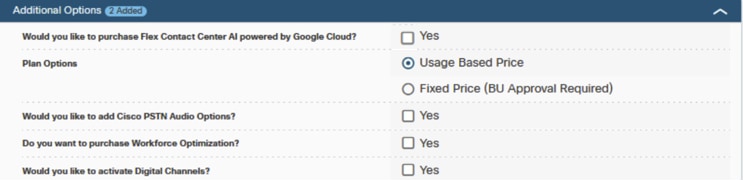
Passaggio 4. Fare clic su SAVE and Continue.
Passaggio 5. Completare la sottoscrizione dell'hub di controllo. Per ulteriori informazioni, vedere la sezione Sottoscrizione hub di controllo.
Sottoscrizione hub di controllo
Al termine dei processi CCW e A2Q, viene inviata un'e-mail all'indirizzo fornito durante l'ordinazione. In generale, l'e-mail viene inviata all'account e-mail del partner.
Questa sezione illustra come eseguire il provisioning di un'organizzazione. da zero con Digital Channel.
Passaggio 1. Quando si riceve un'e-mail per effettuare il provisioning dell'organizzazione., questa è la prima schermata che viene visualizzata in Webex Control Hub
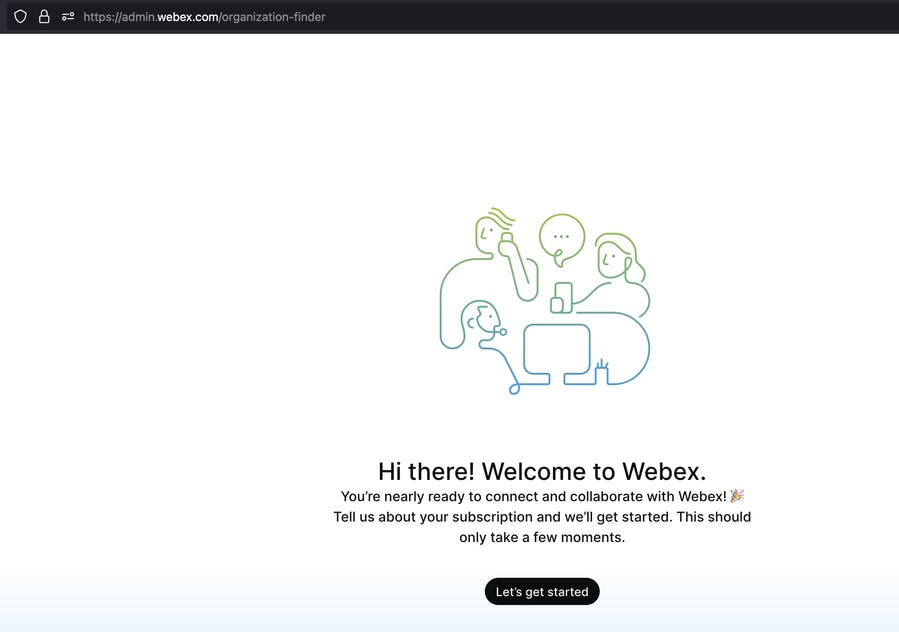
Passaggio 2. Confermare il numero dell'ordine. In questo esempio, un partner esegue il provisioning dell'organizzazione. per un cliente.
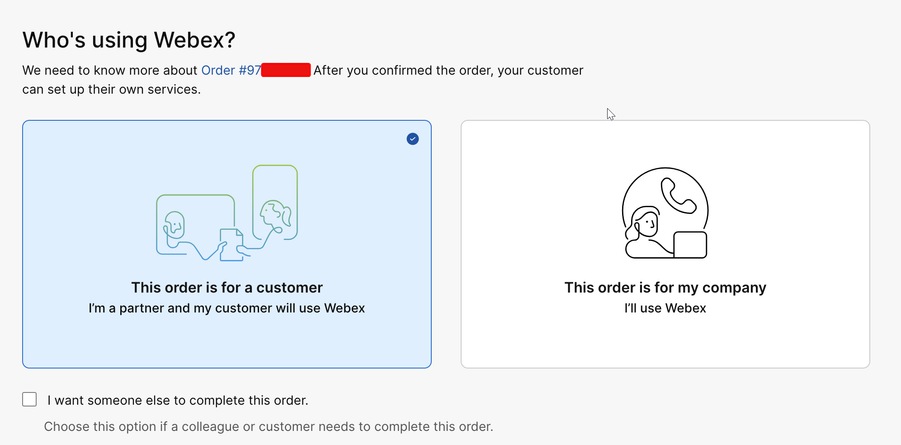
Passaggio 3. Webex Control Hub verifica le informazioni.
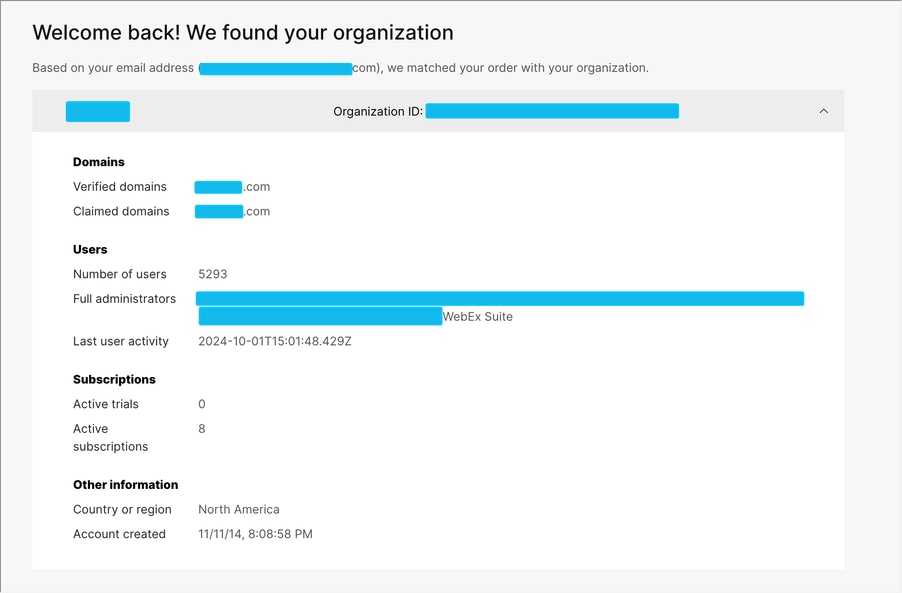
Passaggio 4. Il partner può cercare l'organizzazione dei clienti in base al proprio indirizzo e-mail.
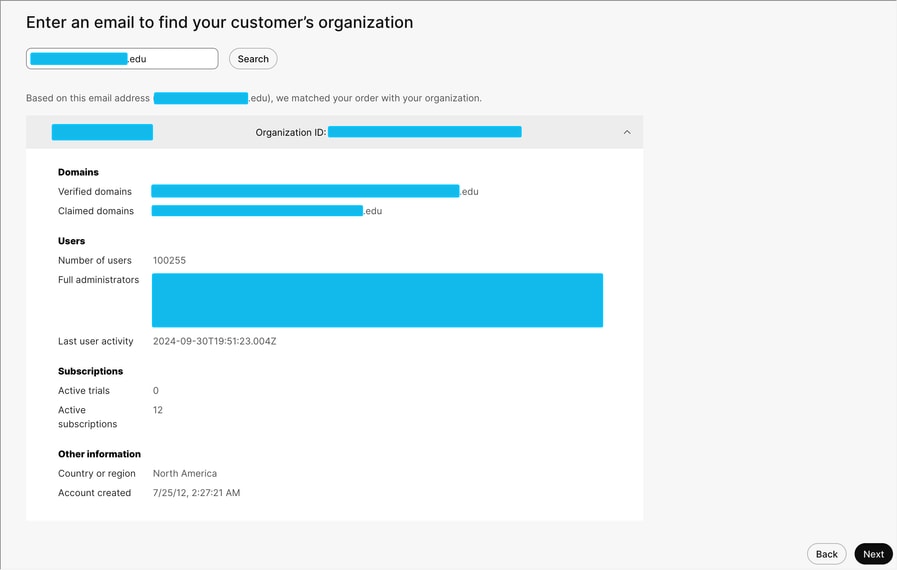
Passaggio 5. Viene richiesto di confermare le informazioni. Indica che <Nome partner> gestirà <Nome cliente>. Viene inoltre visualizzato l'ID sottoscrizione.
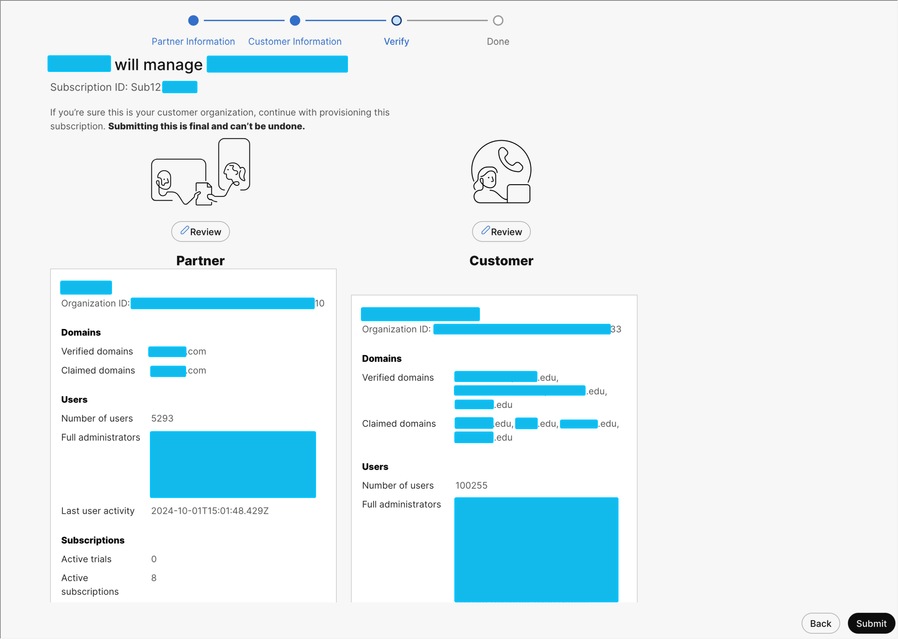
Passaggio 6. Webex Control Hub richiede di verificare le informazioni.
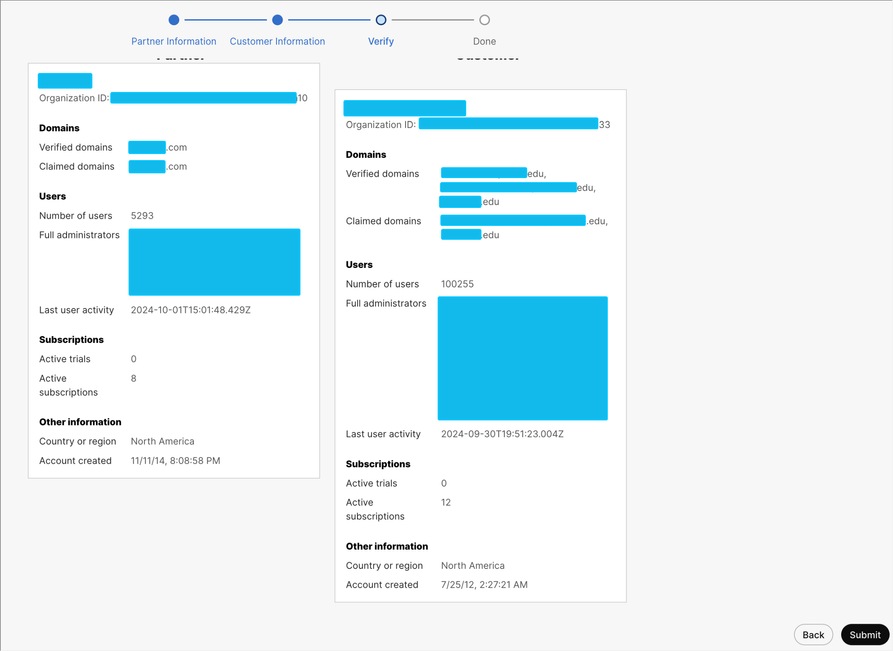
Passaggio 7. Il provisioning è concluso e vengono visualizzati il numero di ordine e l'ID sottoscrizione.
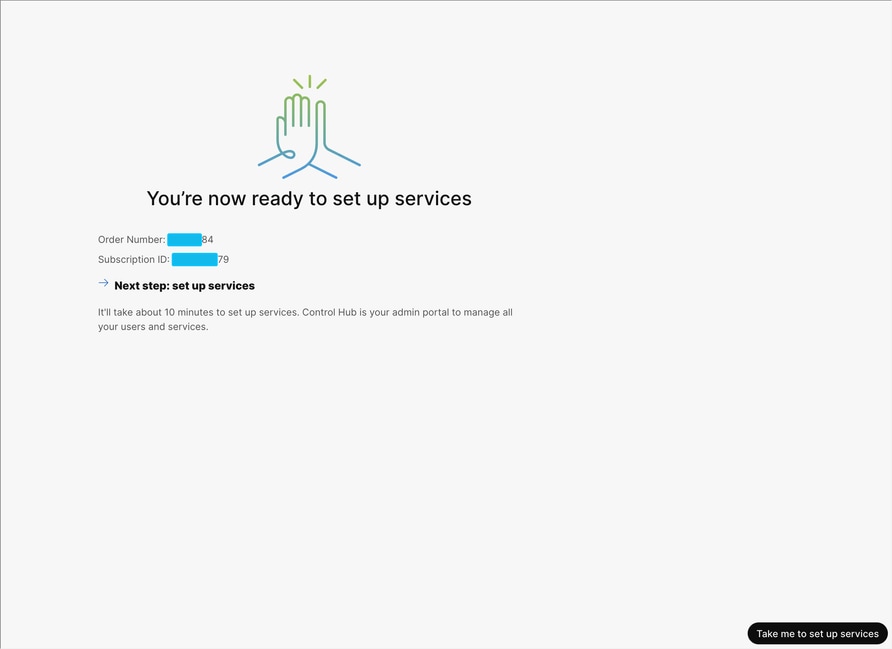
Passaggio 8. Webex Control Hub mostra un riepilogo della sottoscrizione e procede al provisioning.
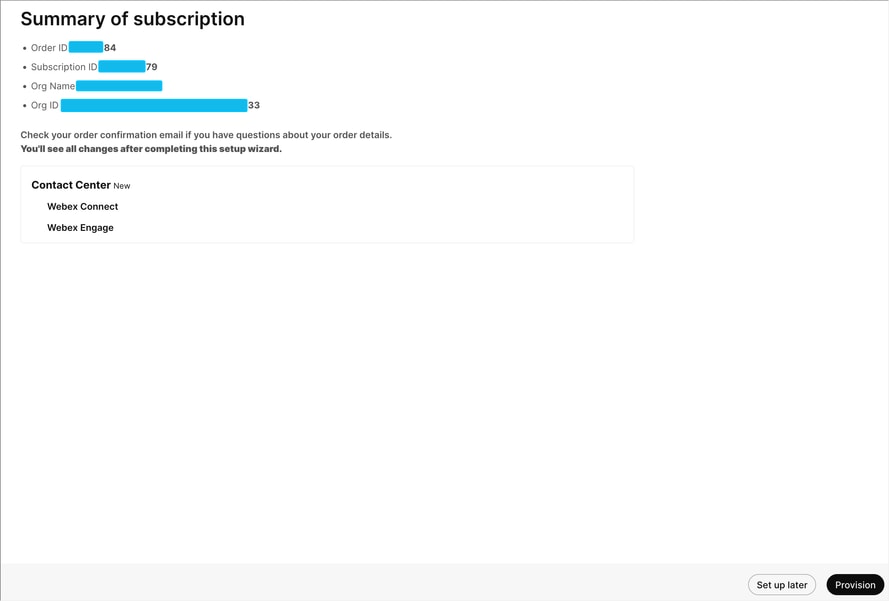
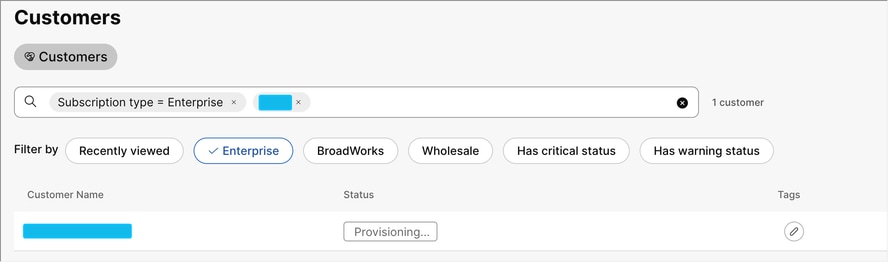
Passaggio 9. Dopo l'organizzazione. , è possibile passare a Contact Center - Digital all'interno di Webex Control Hub.
Il provisioning dei canali digitali è effettuato per impostazione predefinita e viene visualizzato quanto segue:
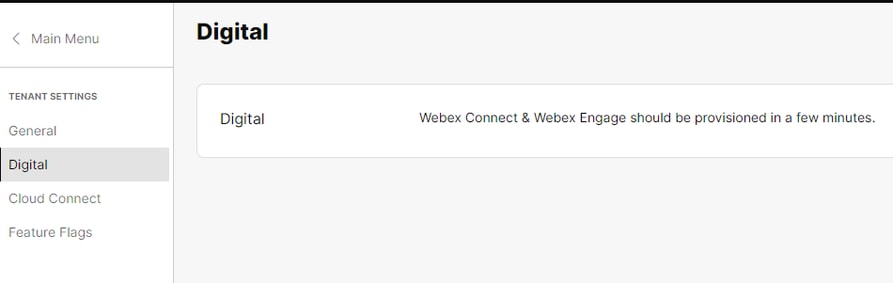
Passaggio 10. Dopo aver eseguito il provisioning dei canali digitali, vengono visualizzati i collegamenti a Webex Connect e Webex Engage.
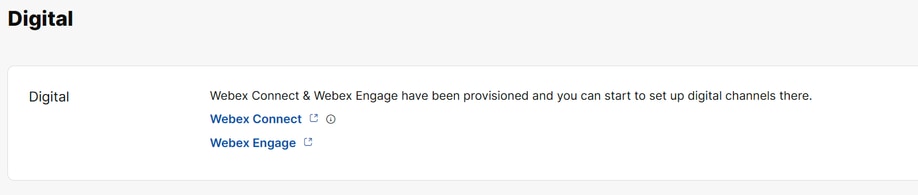
L'e-mail del cliente fornita durante il provisioning ottiene un collegamento per accedere direttamente alla piattaforma WxConnect oppure è possibile accedere alla piattaforma WxConnect e Engage utilizzando i collegamenti per il lancio incrociato dell'hub di controllo.
In caso di problemi durante la procedura, aprire una richiesta TAC SR in uno dei seguenti componenti del prodotto e includere i seguenti dettagli:
Packaged Contact Center Enterprise (PCCE) - Canali digitali di Webex Connect
Unified Contact Center Enterprise (UCCE) - Canali digitali di Webex Connect
Dettagli versione CCE:
ID organizzazione:
Nome organizzazione:
Regione:
Nome partner:
Sottoscrizione:
WebOrderID (facoltativo):
ID posta elettronica amministratore:
Eseguire i dettagli del task se è correlato a uno dei task,
ID transazione:
WorkFlow (se applicabile):
Servizi (se applicabile):
Se i problemi erano relativi a Webex connect/enging, questi URL sono obbligatori,
URL Webex Connect:
URL Webex Engage:
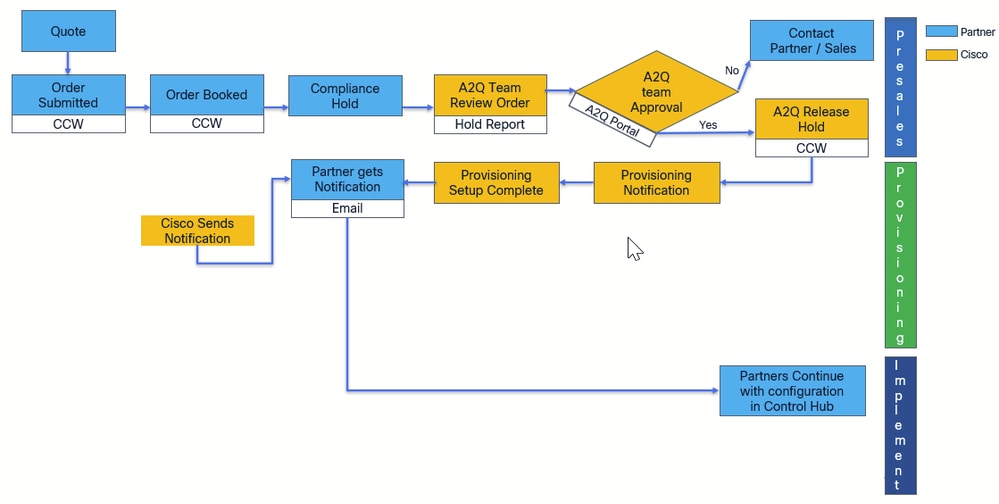
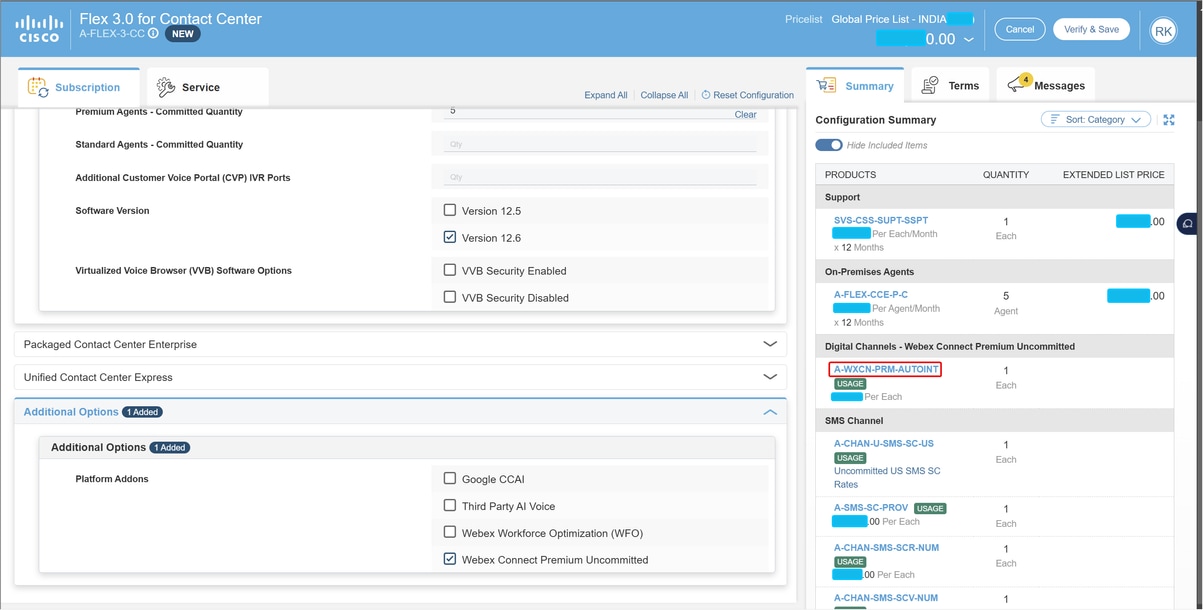
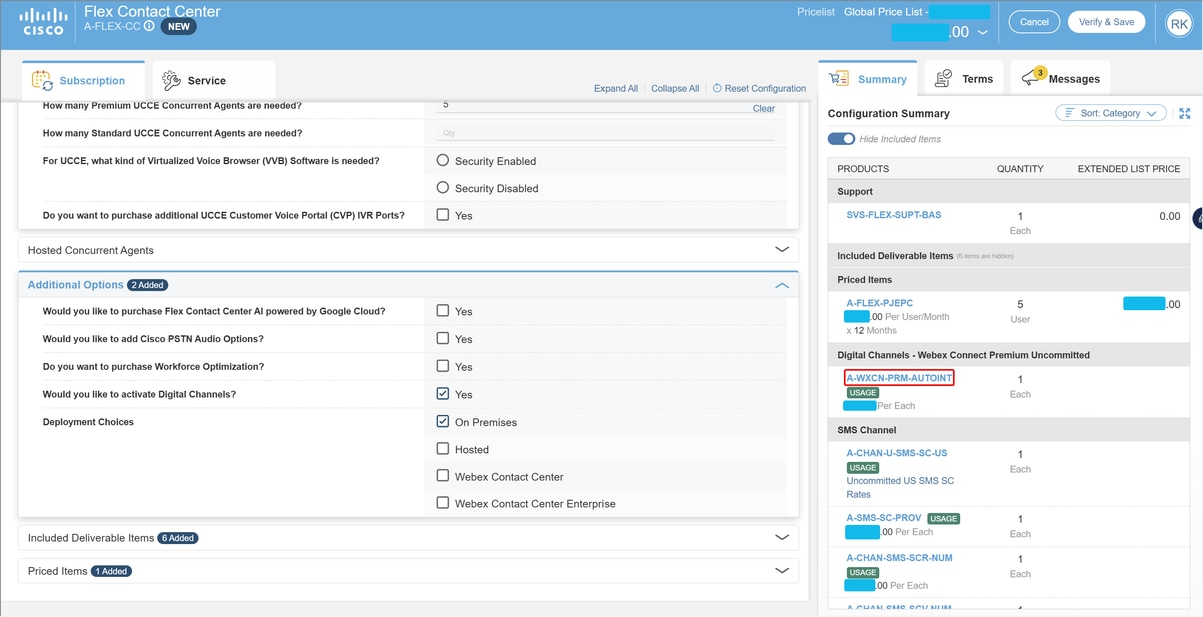
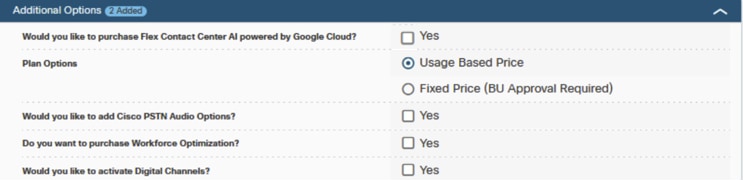
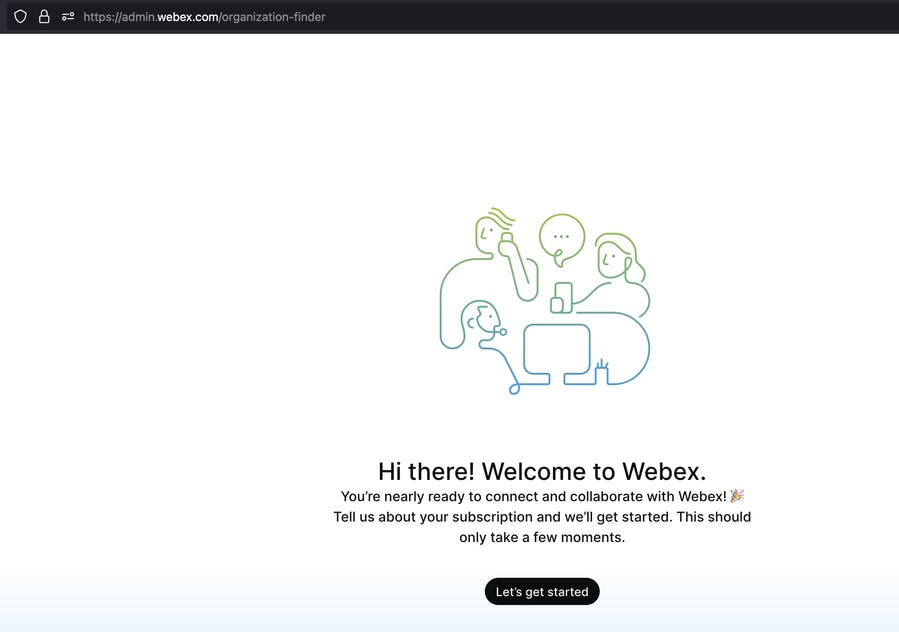
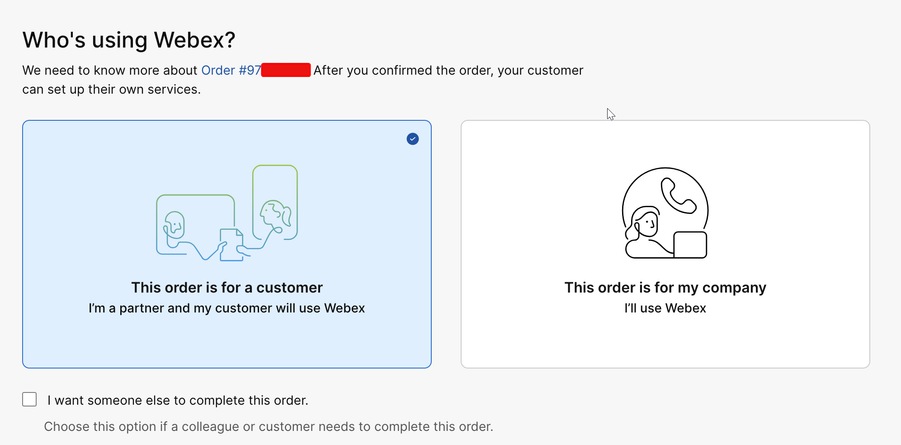
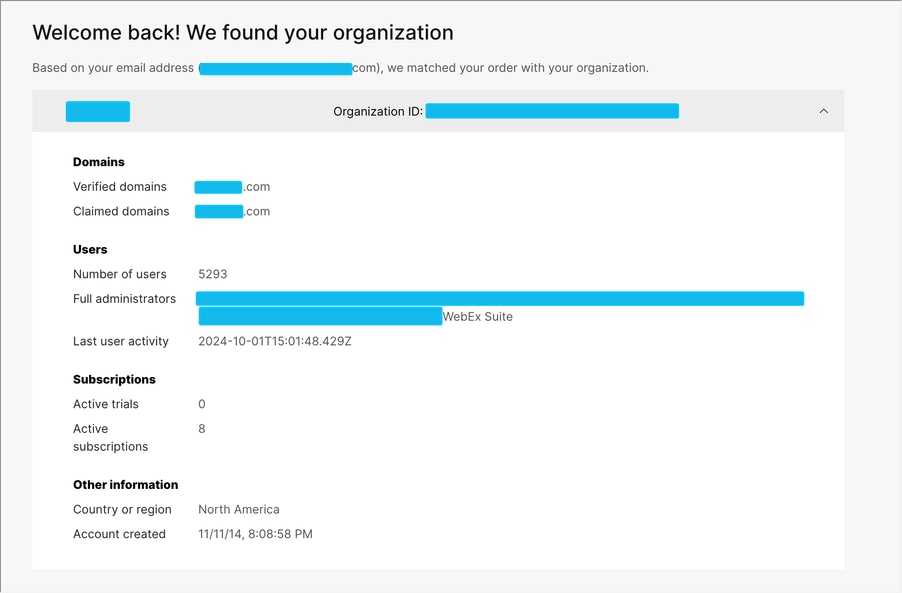
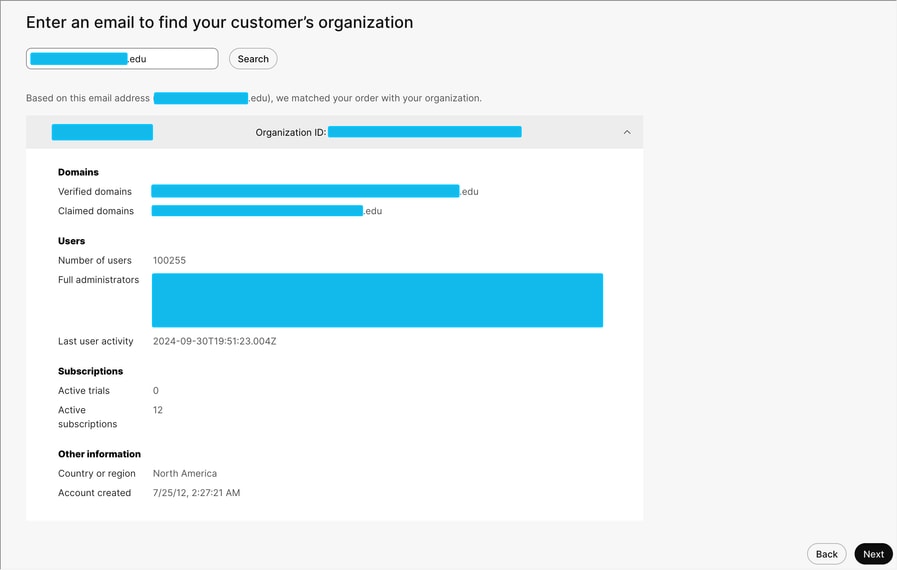
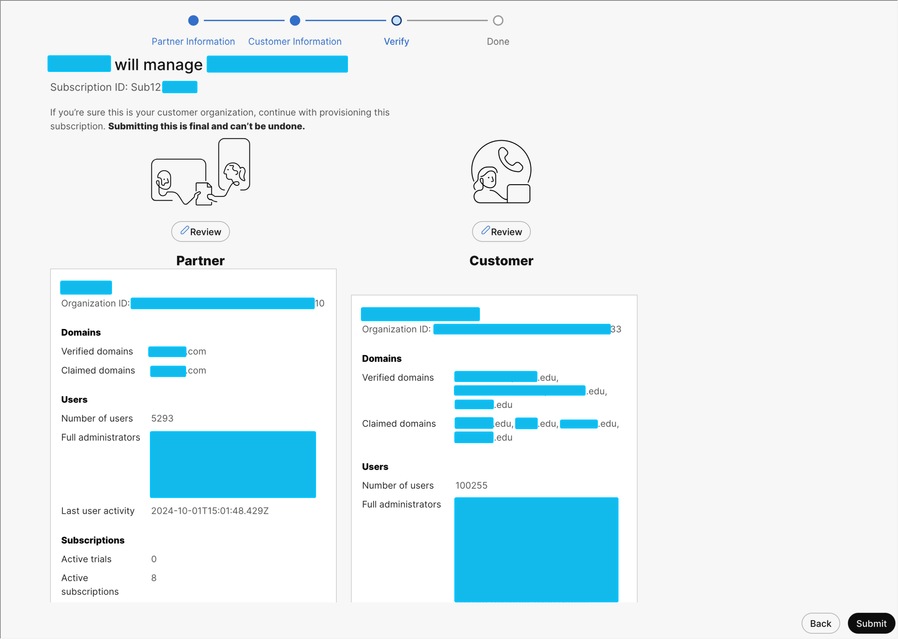
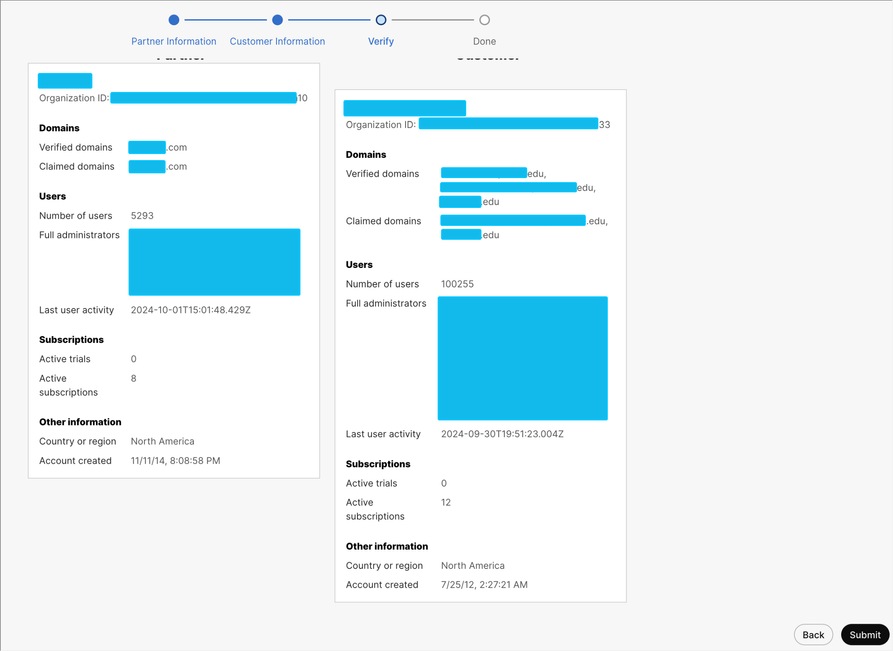
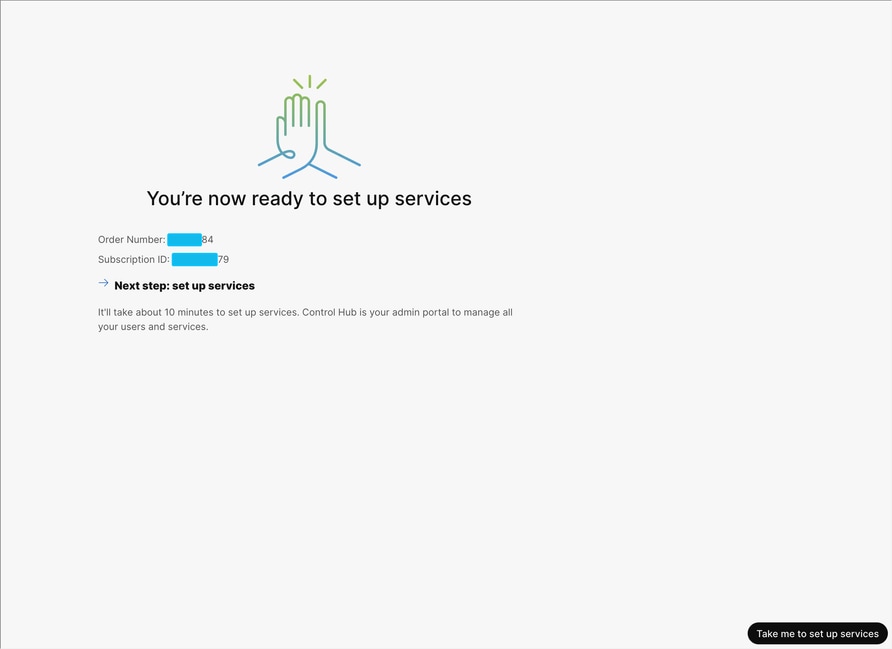
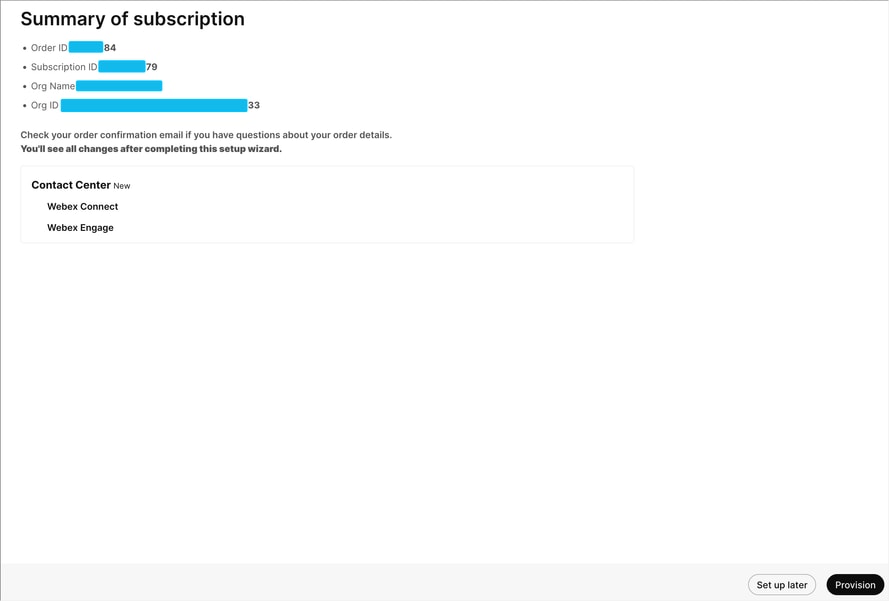
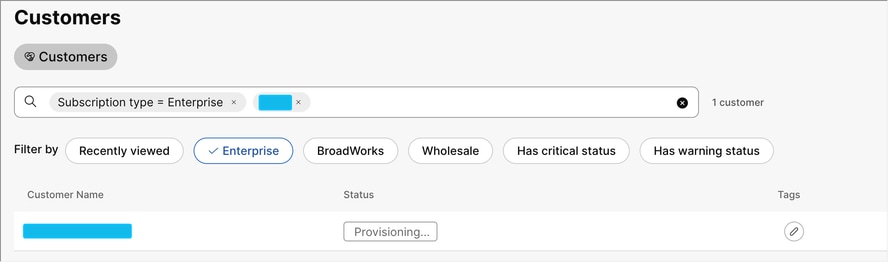
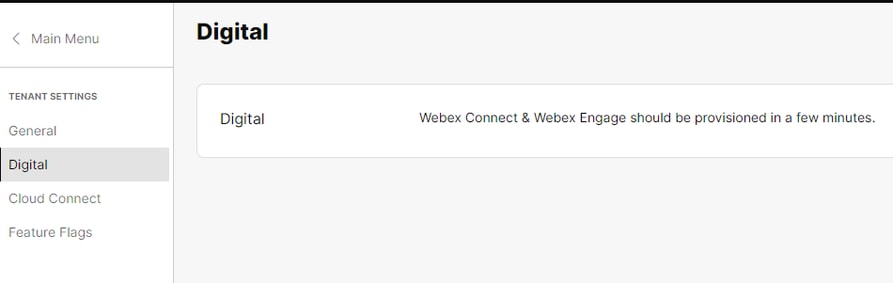
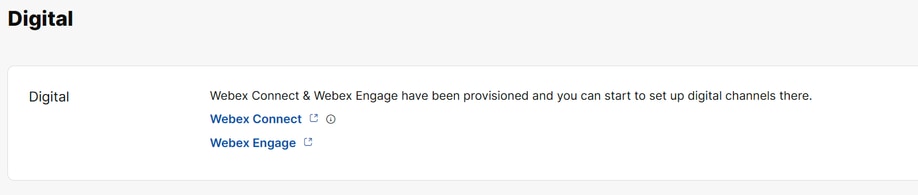
 Feedback
Feedback